
Obsah:
- Autor John Day [email protected].
- Public 2024-01-30 08:19.
- Naposledy změněno 2025-01-23 14:38.
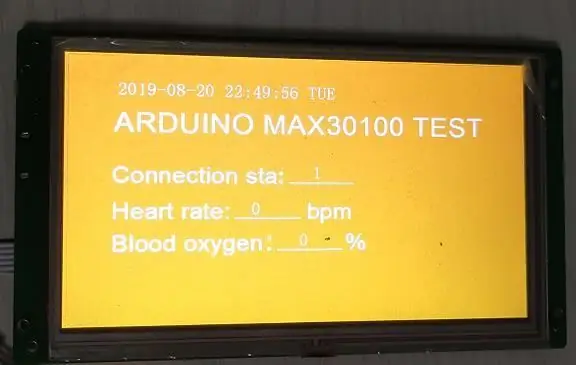
Před nějakou dobou jsem při online nakupování našel modul snímače tepové frekvence MAX30100. Tento modul může shromažďovat údaje o krevním kyslíku a tepové frekvenci uživatelů, což je také jednoduché a pohodlné použití.
Podle údajů jsem zjistil, že v souborech knihoven Arduino jsou knihovny MAX30100. To znamená, že pokud používám komunikaci mezi Arduino a MAX30100, mohu přímo volat soubory knihovny Arduino, aniž bych musel přepisovat soubory ovladačů. To je dobře, proto jsem koupil modul MAX30100. Rozhodl jsem se použít Arduino k ověření srdeční frekvence a funkce sběru kyslíku v krvi MAX30100.
Krok 1: Funkce

Odkaz na nákup modulu MAX30100:
item.taobao.com/item.htm?spm=a230r.1.14.69.c0c56556o8wH44&id=559690766124&ns=1&abbucket=2#detail
Poznámka: tento modul je ve výchozím nastavení pouze s komunikací MCU na úrovni 3,3 V, protože ve výchozím nastavení používá pin IIC zvýšení odporu 4,7 K na 1,8 V, takže ve výchozím nastavení neexistuje žádná komunikace s Arduino, pokud chcete komunikovat s Arduino a potřeba dvou 4,7 K IIC pinového výsuvného rezistoru připojeného na pin VIN, tento obsah bude představen v zadní části kapitoly.
Funkční přiřazení
Před zahájením tohoto projektu jsem přemýšlel o několika jednoduchých funkcích: Byly shromážděny údaje o srdeční frekvenci a kyslíku v krvi
Údaje o srdeční frekvenci a krevním kyslíku se zobrazují na LCD obrazovce
Toto jsou jediné dvě funkce, ale pokud ji chceme implementovat, musíme udělat více
myslící:
Jaký hlavní MCU se používá?
Jaký LCD displej?
Jak jsme již zmínili dříve, pro MCU používáme Arduino, ale toto je projekt Arduino LCD displeje, takže musíme vybrat příslušný modul LCD displeje. Plánuji použít obrazovku LCD se sériovým portem. Mám zde zobrazovač STONE STVI070WT, ale pokud s ním Arduino potřebuje komunikovat, je k provedení převodu úrovně potřeba MAX3232. Poté jsou základní elektronické materiály určeny následovně:
1. Vývojová deska Arduino Mini Pro
2. MAX30100 modul snímače srdeční frekvence a krevního kyslíku
3. Modul displeje STONE STVI070WT LCD pro sériový port
4. Modul MAX3232
Krok 2: Úvod do hardwaru
MAX30100
MAX30100 je integrované řešení snímače pulsní oxymetrie a snímače srdečního tepu. Kombinuje dvě diody LED, fotodetektor, optimalizovanou optiku a zpracování analogového signálu s nízkým šumem pro detekci signálů pulzní oxymetrie a tepové frekvence. MAX30100 pracuje z napájecích zdrojů 1,8 V a 3,3 V a lze jej vypnout pomocí softwaru se zanedbatelným pohotovostním proudem, což umožňuje, aby napájecí zdroj zůstal vždy připojen. Aplikace
● Nositelná zařízení
● Zařízení Fitness Assistant
● Lékařská monitorovací zařízení
Výhody a funkce
1 、 Kompletní pulzní oxymetr a snímač srdečního tepu Řešení zjednodušuje design
Integrované LED diody, foto senzor a vysoce výkonný analogový přední konec
Malý 5,6 mm x 2,8 mm x 1,2 mm 14pinový opticky vylepšený balíček systému
2 、 Provoz s extrémně nízkou spotřebou prodlužuje životnost baterie u nositelných zařízení
Programovatelná vzorkovací frekvence a proud LED pro úsporu energie
Extrémně nízký vypínací proud (0,7 µA, typ.)
3 、 Pokročilá funkčnost zlepšuje výkon měření
Vysoká SNR poskytuje odolnost proti pohybovým artefaktům
Integrované zrušení okolního světla
Vysoká rychlost vzorkování
Možnost rychlého výstupu dat
Krok 3: Princip detekce
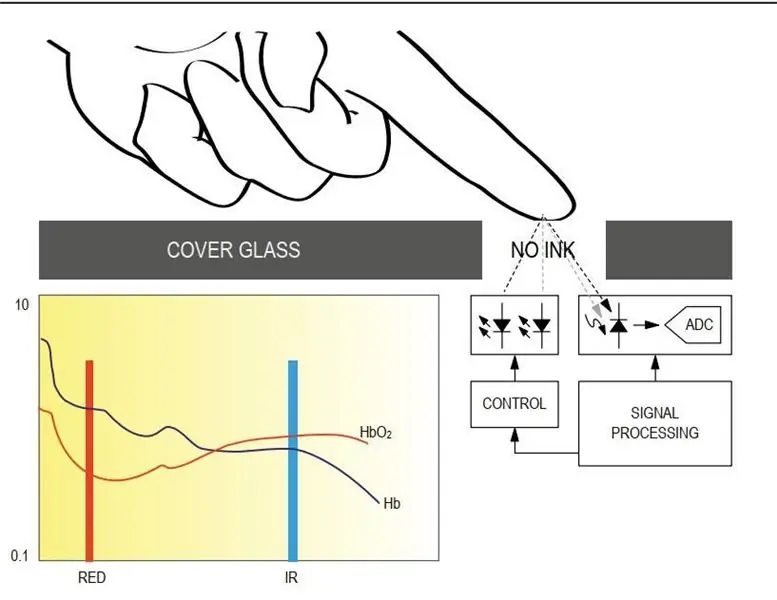

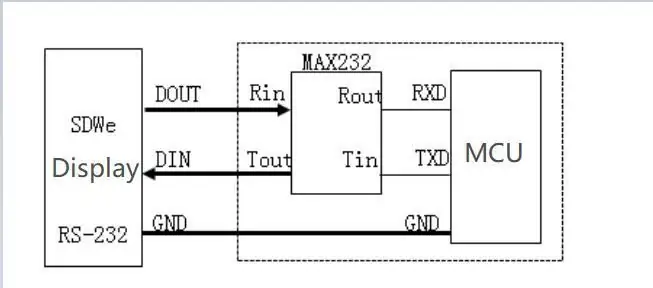
Stisknutím prstu proti senzoru odhadnete pulzní saturaci kyslíkem (SpO2) a puls (ekvivalent srdečního tepu).
Pulzní oxymetr (oximetr) je minispektrometr, který POUŽÍVÁ principy různých absorpčních spekter červených krvinek k analýze nasycení krve kyslíkem. Tato metoda rychlého měření v reálném čase je také široce používána v mnoha klinických referencích. MAX30100 příliš představovat nebudu, protože tyto materiály jsou dostupné na internetu. Zainteresovaní přátelé si mohou vyhledat informace o tomto modulu testu srdečního tepu na internetu a lépe porozumět jeho principu detekce.
STONE STVI070WT-01
Úvod do zobrazovacího zařízení
V tomto projektu použiji STONE STVI070WT k zobrazení údajů o srdeční frekvenci a krevním kyslíku. Čip ovladače byl integrován do obrazovky displeje a uživatelé mohou používat software. Uživatelům stačí přidat tlačítka, textová pole a další logiku prostřednictvím navržených obrázků uživatelského rozhraní a poté vygenerovat konfigurační soubory a stáhnout je na obrazovku, aby se spustily. Displej STVI070WT komunikuje s MCU prostřednictvím signálu uart-rs232, což znamená, že potřebujeme přidat čip MAX3232 pro převod signálu RS232 na signál TTL, abychom mohli komunikovat s MCU Arduino.
Pokud si nejste jisti, jak používat MAX3232, podívejte se na následující obrázky:
Pokud si myslíte, že převod úrovní je příliš obtížný, můžete zvolit jiné typy zobrazovačů STONE, z nichž některé mohou přímo vysílat signál uart-ttl. Oficiální webová stránka obsahuje podrobné informace a úvod: https://www.stoneitech.com/ Pokud potřebujete video tutoriály a návody k použití, najdete je také na oficiálních webových stránkách.
Krok 4: Vývojové kroky
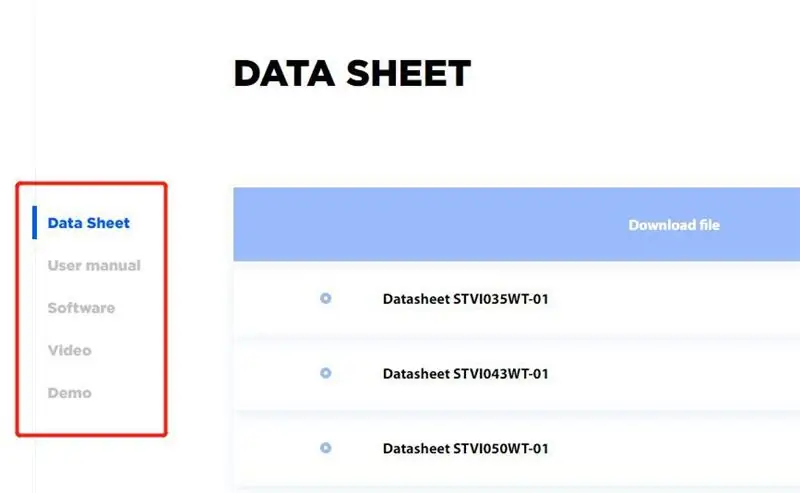
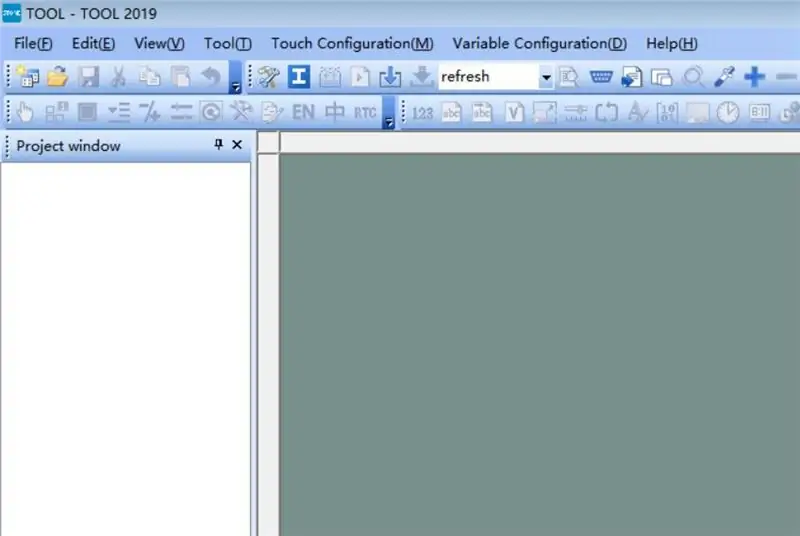
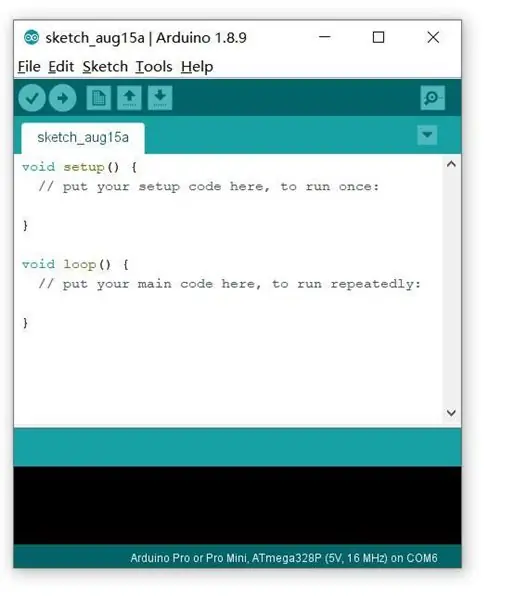
Tři kroky vývoje displeje STONE:
Navrhněte logiku zobrazení a logiku tlačítek pomocí softwaru STONE TOOL a stáhněte soubor návrhu do modulu displeje.
MCU komunikuje s modulem LCD displeje STONE přes sériový port.
S daty získanými v kroku 2 provádí MCU další akce.
Instalace softwaru STONE TOOL
Stáhněte si z webu nejnovější verzi softwaru STONE TOOL (aktuálně TOOL2019) a nainstalujte jej. Po instalaci softwaru se otevře následující rozhraní:
Kliknutím na tlačítko „Soubor“v levém horním rohu vytvoříte nový projekt, o kterém budeme diskutovat později.
Arduino je open source platforma elektronických prototypů, která se snadno používá a snadno používá. Obsahuje hardwarovou část (různé vývojové desky, které odpovídají specifikaci Arduino) a softwarovou část (Arduino IDE a související vývojové sady). Hardwarová část (nebo vývojová deska) se skládá z mikrokontroléru (MCU), paměti Flash (Flash) a sady univerzálních vstupně/výstupních rozhraní (GPIO), které si můžete představit jako základní desku mikropočítače. Softwarová část se skládá hlavně z Arduino IDE na PC, souvisejícího balíčku podpory na úrovni desky (BSP) a bohaté knihovny funkcí třetích stran. S Arduino IDE si můžete snadno stáhnout BSP související s vaší vývojovou deskou a knihovnami, které potřebujete psát své programy. Arduino je open source platforma. Doposud existovalo mnoho modelů a mnoho odvozených řadičů, včetně Arduino Uno, Arduino Nano, ArduinoYun atd. Arduino IDE nyní nejen podporuje vývojové desky řady Arduino, ale také přidává podporu pro populární vývojové desky, jako jsou jako Intel Galileo a NodeMCU zavedením BSP. Arduino snímá prostředí prostřednictvím řady senzorů, ovládajících světla, motory a další zařízení, aby zpětně reagovalo a ovlivňovalo prostředí. Mikrokontrolér na desce lze naprogramovat pomocí programovacího jazyka Arduino, zkompilovat do binárních souborů a vypálit do mikrokontroléru. Arduino je implementováno s programovacím jazykem Arduino (na základě zapojení) a vývojovým prostředím Arduino (na základě zpracování). Projekty založené na Arduinu mohou obsahovat pouze Arduino, stejně jako Arduino a další software běžící na PC a komunikují s každým jiné (například Flash, Processing, MaxMSP).
vývojové prostředí Vývojové prostředí Arduino je Arduino IDE, které lze stáhnout z internetu. Přihlaste se na oficiální webové stránky Arduina a stáhněte si software https://www.arduino.cc/en/Main/Software?setlang=cn Po instalaci Arduino IDE se po otevření softwaru zobrazí následující rozhraní:
Arduino IDE ve výchozím nastavení vytváří dvě funkce: funkci nastavení a funkci smyčky. Existuje mnoho představení Arduino na internetu. Pokud něčemu nerozumíte, můžete to najít na internetu.
Krok 5: Proces implementace projektu Arduino LCD
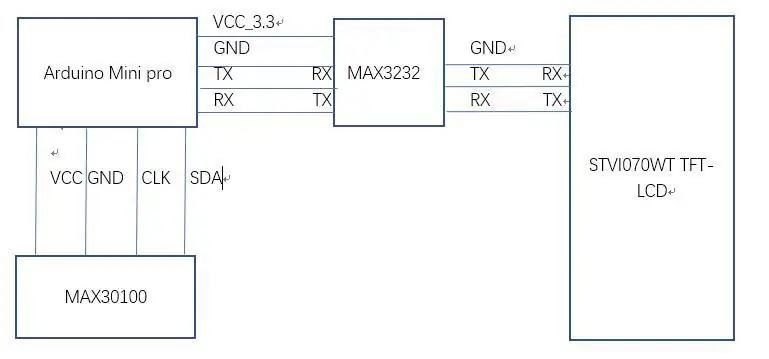

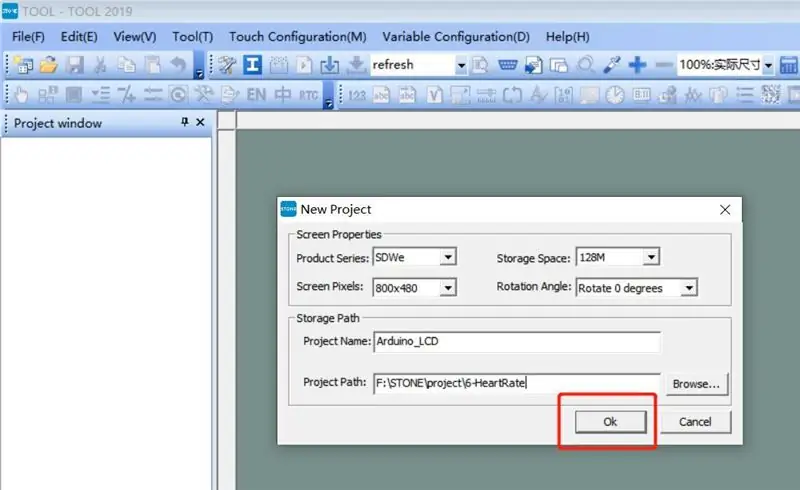
hardwarové připojení
Abychom zajistili, že další krok při psaní kódu proběhne hladce, musíme nejprve určit spolehlivost hardwarového připojení. V tomto projektu byly použity pouze čtyři kusy hardwaru:
1. Vývojová deska Arduino Mini pro
2. Obrazovka displeje STONE STVI070WT tft-lcd
3. MAX30100 snímač srdeční frekvence a krevního kyslíku
4. MAX3232 (rs232-> TTL) Vývojová deska Arduino Mini Pro a obrazovka displeje STVI070WT tft-lcd jsou propojeny přes UART, což vyžaduje převod úrovně přes MAX3232, a poté jsou vývojová deska Arduino Mini Pro a modul MAX30100 propojeny přes rozhraní IIC. Po jasném přemýšlení můžeme nakreslit následující obrázek zapojení:
Ujistěte se, že v hardwarovém připojení nejsou žádné chyby, a přejděte k dalšímu kroku.
Design uživatelského rozhraní LCD-TFT Nejprve musíme navrhnout obraz displeje UI, který může být navržen pomocí PhotoShopu nebo jiných nástrojů pro návrh obrázků. Po návrhu obrázku zobrazení UI uložte obrázek ve formátu JPG. Otevřete software STONE TOOL2019 a vytvořte nový projekt:
Odeberte obrázek, který byl ve výchozím nastavení načten v novém projektu, a přidejte obrázek uživatelského rozhraní, který jsme navrhli. Přidejte komponentu pro zobrazení textu, navrhněte zobrazovací číslici a desetinnou čárku, získejte umístění úložiště komponenty pro zobrazení textu v zobrazovači. Účinek je následující:
adresa součásti textového displeje: Připojení stabilní: 0x0008
Tepová frekvence: 0x0001
Krevní kyslík: 0x0005
Hlavní obsah rozhraní uživatelského rozhraní je následující:
Stav připojení
Zobrazení tepové frekvence
Krevní kyslík ukázal
Krok 6: Vygenerujte konfigurační soubor
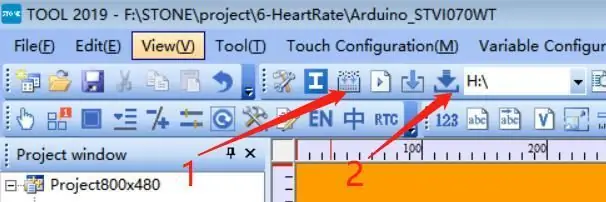
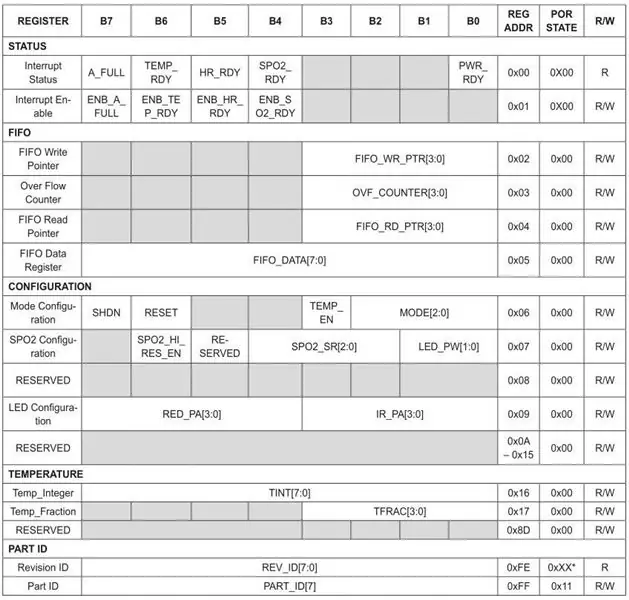
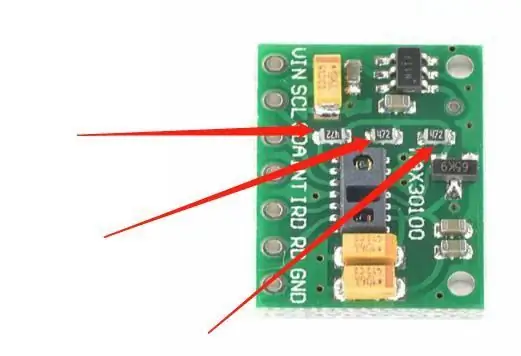
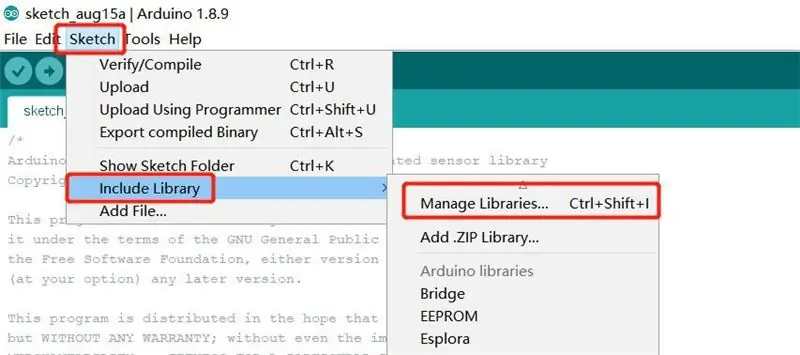
Jakmile je návrh uživatelského rozhraní dokončen, lze konfigurační soubor vygenerovat a stáhnout na displej STVI070WT.
Nejprve proveďte krok 1, poté vložte USB flash disk do počítače a zobrazí se symbol disku. Poté kliknutím na „Stáhnout na u-disk“stáhněte konfigurační soubor na USB flash disk a poté vložte USB flash disk do STVI070WT a dokončete upgrade.
MAX30100MAX30100 komunikuje přes IIC. Jeho princip práce spočívá v tom, že ADC hodnotu srdeční frekvence lze získat pomocí infračerveného ozařování. Registr MAX30100 lze rozdělit do pěti kategorií: stavový registr, FIFO, kontrolní registr, teplotní registr a ID registr. Teplotní registr čte hodnotu teploty čipu, aby opravil odchylku způsobenou teplotou. ID registr může přečíst ID číslo čipu.
MAX30100 je propojen s vývojovou deskou Arduino Mini Pro prostřednictvím komunikačního rozhraní IIC. Protože v Arduino IDE jsou hotové soubory knihoven MAX30100, můžeme číst údaje o srdeční frekvenci a krevním kyslíku, aniž bychom studovali registry MAX30100. Pro ty, kteří mají zájem prozkoumat registr MAX30100, viz datový list MAX30100.
Upravte stahovací odpor MAX30100 IIC
Je třeba poznamenat, že 4,7k tahový odpor IIC pinu modulu MAX30100 je připojen k 1,8 V, což teoreticky není problém. Úroveň komunikační logiky pinu Arduino IIC je však 5 V, takže nemůže komunikovat s Arduinem bez změny hardwaru modulu MAX30100. Přímá komunikace je možná, pokud je MCU STM32 nebo jiný MCU s logickou úrovní 3,3 V. Proto následující je třeba provést změny:
Pomocí elektrické páječky odstraňte tři odpory 4,7k označené na obrázku. Poté přivařte dva odpory 4,7k na piny SDA a SCL k VIN, abychom mohli komunikovat s Arduino. Arduino Otevřete Arduino IDE a najděte následující tlačítka:
Vyhledejte „MAX30100“a najděte dvě knihovny pro MAX30100, poté klikněte na stáhnout a nainstalovat.
Po instalaci najdete Demo MAX30100 ve složce knihovny LIB Arduino:
Poklepáním na soubor jej otevřete.
Toto demo lze přímo vyzkoušet. Pokud je hardwarové připojení v pořádku, můžete si stáhnout kompilaci kódu do vývojové desky Arduibo a zobrazit data MAX30100 v nástroji pro sériové ladění.
Krok 7: Efekt lze vidět na následujícím obrázku:
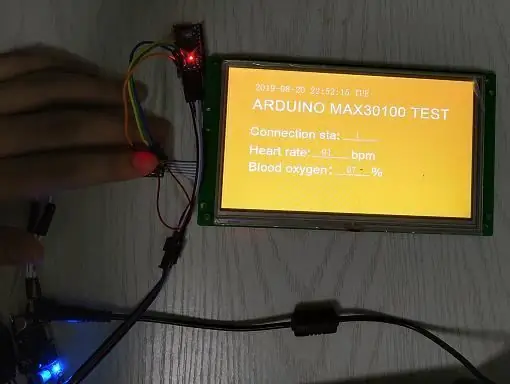
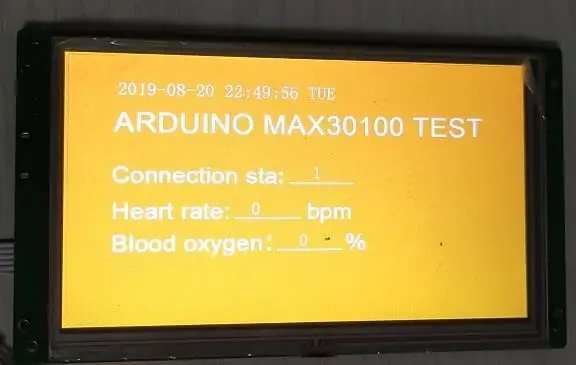
Chcete -li se o projektu dozvědět více, klikněte zde.
Pokud potřebujete kompletní kód, kontaktujte nás:
Odpovím vám do 12 hodin.
Doporučuje:
Jak zobrazit srdeční frekvenci na kamenném LCD displeji pomocí Ar: 31 kroků

Jak zobrazit tepovou frekvenci na kamenném LCD displeji pomocí Ar: stručný úvod Před nějakou dobou jsem při online nakupování našel modul snímače tepové frekvence MAX30100. Tento modul může shromažďovat údaje o krevním kyslíku a srdečním tepu uživatelů, což je také jednoduché a pohodlné použití. Podle údajů jsem zjistil, že tam
Měření srdeční frekvence je na špičce prstu: Fotopletyzmografický přístup k určení srdeční frekvence: 7 kroků

Měření srdeční frekvence je na špičce prstu: Fotopletyzmografický přístup k určení srdeční frekvence: Fotopletyzmograf (PPG) je jednoduchá a levná optická technika, která se často používá k detekci změn objemu krve v mikrovaskulárním lůžku tkáně. Většinou se používá neinvazivně k provádění měření na povrchu kůže, obvykle
Jednoduchý obvod EKG a program srdeční frekvence LabVIEW: 6 kroků
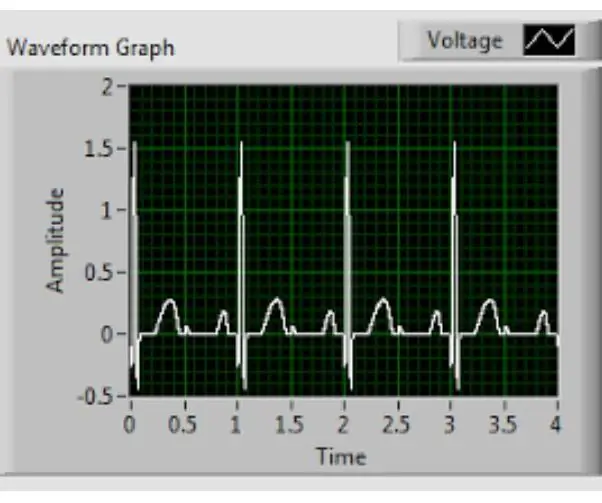
Jednoduchý obvod EKG a program srdeční frekvence LabVIEW: Elektrokardiogram nebo EKG je extrémně účinný diagnostický a monitorovací systém používaný ve všech lékařských postupech. EKG se používají k grafickému pozorování elektrické aktivity srdce ke kontrole abnormalit
Jednoduchý obvod pro záznam EKG a monitor srdeční frekvence LabVIEW: 5 kroků
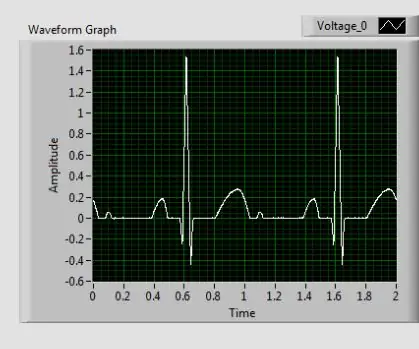
Jednoduchý obvod pro záznam EKG a monitor srdeční frekvence LabVIEW: „Toto není zdravotnické zařízení. Toto je pouze pro vzdělávací účely pomocí simulovaných signálů. Pokud používáte tento obvod pro skutečná měření EKG, zajistěte, aby obvod a připojení obvodu k přístroji využívaly správnou izolaci
Virtuální uživatelské rozhraní EKG a srdeční frekvence: 9 kroků

Virtuální uživatelské rozhraní EKG a srdeční frekvence: Pro tento návod vám ukážeme, jak vytvořit obvod pro příjem srdečního tepu a zobrazit jej na virtuálním uživatelském rozhraní (VUI) s grafickým výstupem vašeho srdečního tepu a srdeční frekvence. To vyžaduje relativně jednoduchou kombinaci
